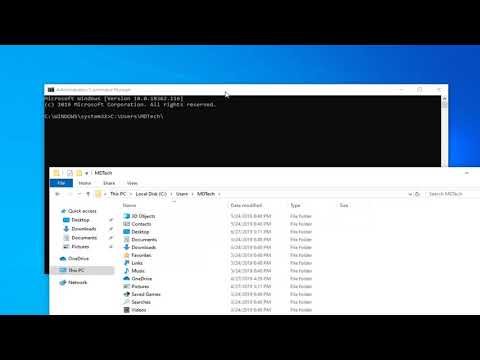Denna wikiHow lär dig hur du gör ett evenemang på Facebook. "Händelser" är tillfälliga sidor för kommande fester eller sociala sammankomster som du kan bjuda in andra människor till på Facebook. Du kan skapa ett evenemang på både mobilversionen och desktopversionen av Facebook.
Steg
Metod 1 av 2: På mobilen

Steg 1. Öppna Facebook
Tryck på Facebook-appikonen, som liknar ett vitt "f" på en mörkblå bakgrund. Detta öppnar din nyhetsflödesida om du är inloggad.
Om du inte är inloggad anger du din e -postadress (eller telefonnummer) och lösenord innan du fortsätter

Steg 2. Tryck på ☰
Det är antingen i det nedre högra hörnet av skärmen (iPhone) eller det övre högra hörnet av skärmen (Android). Om du gör det öppnas en meny.
Vissa experimentella versioner av Facebook-appen har ett tre-tre-tre rutnät med prickar här istället

Steg 3. Tryck på Händelser
Du hittar det här kalenderformade alternativet högst upp på menyn.
Om du använder den experimentella versionen av Facebook kan du behöva rulla nedåt för att hitta evenemang.

Steg 4. Tryck på Skapa (iPhone) eller +.
Tryck på på iPhone Skapa i det övre högra hörnet av skärmen och på Android, tryck på det blå plustecknet längst ned till höger på skärmen. Detta kommer att visa en meny längst ner på skärmen.

Steg 5. Välj en händelsetyp
På iPhone väljer du en händelsetyp från menyn och på Android trycker du på händelsestypen högst upp på sidan och väljer ett av följande alternativ:
- Skapa privat evenemang - Skapar en Facebook-händelse som bara inbjudna kan komma åt.
- Skapa offentligt evenemang - Gör en offentlig händelse som alla kan komma åt, inklusive personer som inte har Facebook -konton.
- Skapa grupphändelse - Låter dig välja en grupp som du äger som inbjuden bas. Detta låser händelsen för alla som inte finns i gruppen du väljer.

Steg 6. Ange ett namn för händelsen
Tryck på textfältet "Händelsestitel" högst upp på skärmen och skriv sedan in den titel du vill använda.

Steg 7. Ladda upp foton för evenemanget
Knacka på kameran eller fotonikonen till höger om händelsens namn och välj sedan foton från din telefon.

Steg 8. Lägg till en tid för händelsen
Tryck på den aktuella tiden (det står "Idag vid [tid]"), välj sedan ett datum och en tid och tryck på OK.

Steg 9. Lägg till en plats
Tryck på fältet "Plats", skriv in en platsnamn och tryck sedan på själva platsen. Detta kommer att tilldela en adress till evenemanget.

Steg 10. Lägg till en beskrivning
Tryck på fältet "Mer information" och skriv in all information som hjälper dig att informera personer som kommer till ditt evenemang. Detta är ett bra ställe att lägga till saker som husregler, förväntningar och en resplan.

Steg 11. Redigera andra eventalternativ
Beroende på vilken typ av evenemang du är värd för kan du ha ytterligare alternativ:
- Privat - Tryck på reglaget "Gäster kan bjuda in vänner" för att förhindra att personer som du bjuder in bjuder in andra människor.
- offentlig - Lägg till en webbplatsadress för biljetter, information om co-host eller en kategori.
- Grupp - Välj en grupp att använda som inbjuden bas genom att knacka på det vita utrymmet under händelsens titel och sedan välja en grupp.

Steg 12. Tryck på Skapa
Detta är en blå knapp längst ned på skärmen. Om du gör det publiceras ditt evenemang.
Metod 2 av 2: På skrivbordet

Steg 1. Öppna Facebook
Gå till Detta öppnar ditt Facebook -nyhetsflöde om du redan är inloggad på Facebook.
Om du inte är inloggad anger du din e-postadress (eller telefonnummer) och lösenord längst upp till höger på sidan och klickar sedan på Logga in.

Steg 2. Klicka på Händelser
Det är bredvid en kalenderikon på vänster sida på nyhetsflödesidan.

Steg 3. Klicka på + Skapa händelse
Denna blå knapp finns på vänster sida av skärmen. En rullgardinsmeny visas.

Steg 4. Välj en händelsetyp
Klicka på något av följande i rullgardinsmenyn:
- Skapa privat evenemang - Skapar ett evenemang som bara inbjudna kan se.
- Skapa offentligt evenemang - Skapar ett evenemang öppet för alla människor, oavsett om de har Facebook -konton eller inte.

Steg 5. Ladda upp ett foto för ditt evenemang
Klick Ladda upp foto eller video för att öppna ett fönster med datorns filer i det, välj sedan ett foto eller en video och klicka Öppen längst ner i fönstret.

Steg 6. Lägg till ett namn för händelsen
I textfältet "Händelsens namn" skriver du in det namn som du vill använda för ditt evenemang. Namnet ska vara beskrivande men kortfattat (t.ex. "pappas 60 -årsfest").

Steg 7. Ange en plats
Skriv in adressen eller det allmänna området där händelsen ska inträffa i textfältet "Plats".

Steg 8. Lägg till en start- och sluttid
Du gör detta i avsnittet "Start" respektive "Slut".
Om du skapar en privat händelse har du bara avsnittet "Start" här, även om du kan klicka på + Sluttid länk för att lägga till en sluttid.

Steg 9. Skriv in en beskrivning
Ange en beskrivning av händelsen i textrutan "Beskrivning". Detta är ett bra ställe att lägga till information om regler, mål, evenemangets resplan och så vidare.

Steg 10. Redigera alla andra inställningar som du vill ändra
Till exempel med offentliga evenemang kan du lägga till nyckelord för att hjälpa människor att hitta ditt evenemang, samt ett alternativ för att förhindra att personer i händelsen postar utan tillstånd.
Privata evenemang låter dig markera eller avmarkera alternativet "Gäster kan ta med vänner"

Steg 11. Klicka på Skapa eller Skapa privat evenemang.
Det är en blå knapp i det nedre högra hörnet av fönstret. Om du gör det publiceras ditt evenemang, varefter du kan bjuda in vänner genom att klicka Inbjudan, väljer Välj vänneroch välja vänner.